Page 65 of 117

65Formats de fichiersFichiers audio ............................ 29
Fichiers d'images ......................29
Fichiers vidéo ............................ 29
G Guidage ....................................... 49
Guidage vocal............................... 38
H
Historique des appels ...................58
I
Incidents de circulation .................49
Informations générales .................53
Applications smartphone ...........29
Bluetooth ................................... 29
Infotainment System ...................6
Navigation ................................. 37
USB ........................................... 29
Intellitext ....................................... 26
L
Lecture audio ................................ 31
Lecture de vidéos .........................34
Liste des virages........................... 49
Listes de favoris............................ 24 Enregistrer des stations ............24
Récupérer des stations .............24M
Menu Accueil ................................ 14
Mise en fonction de l'Infotainment System ................11
Mode silencieux ............................ 11
N Navigation Contacts .................................... 43
Destinations récentes ...............43
Favoris ...................................... 43
Guidage..................................... 49
Incidents de circulation .............49
Liste des virages .......................49
Manipulation des cartes ............38
Mise à jour de carte................... 37
Position courante ......................38
Saisie de la destination .............43
Stations TMC ...................... 37, 49
Vue de la carte .......................... 38
Numéros abrégés .........................58
P Panneau de commandes Infotainment ................................ 8
Paramètres de tonalité .................16
Paramètres de volume .................17
Points d'intérêt .............................. 43
Présentation des éléments de commande .................................. 8
Projection de téléphone ................35R
Radio Activation................................... 22Annonces DAB .......................... 26
Configurer le DAB .....................26
Configurer le RDS .....................25
Digital Audio Broadcasting
(DAB) ........................................ 26
Enregistrer des stations ............24
Intellitext .................................... 26
Listes de favoris ........................24
Radio Data System (RDS) ........25
Recherche de stations ..............22
Récupérer des stations .............24
Régional .................................... 25
Régionalisation ......................... 25
Sélection de la bande de fréquences ................................ 22
Syntonisation de station ............22
Utilisation................................... 22
Radio Data System ...................... 25
RDS .............................................. 25
Recherche de stations ..................22
Reconnaissance vocale ...............53
Récupérer des stations................. 24
Régional ....................................... 25
Régionalisation ............................. 25
Réglages d'affichage ..............32, 34
Réglages du système ...................18
Remarques générales ..6, 29, 37, 54
Page 66 of 117

66DAB........................................... 26
Téléphone ................................. 54
Répertoire tél. ............................... 58
S Saisie de la destination ...............43
Sélection de bande de fréquences 22
Smartphone .................................. 29
Projection de téléphone ............35
Sonnerie Modification de la sonnerie .......58
Volume de sonnerie ..................17
Stations TMC ................................ 37
T
Téléphone Appel entrant ............................. 58
Appels d'urgence ......................57
Bluetooth ................................... 54
Connexion Bluetooth .................55
Entrer un numéro ......................58
Fonctions disponibles
pendant la conversation ............58
Historique des appels ...............58
Menu principal Téléphone .........58
Numéro abrégé ......................... 58
Remarques générales ...............54
Répertoire tél............................. 58
Sélection de la sonnerie ............58
Téléphones mobiles et équipement radio C.B. .............62U
USB Connexion d'un appareil ...........29
Informations générales .............29
Menu Audio USB....................... 31
Menu Images USB ....................32
Menu Vidéo USB....................... 34
Utilisation ...................................... 53
Bluetooth ................................... 29
Menu ......................................... 14
Radio ......................................... 22
Système de navigation ..............38
Téléphone ................................. 58
USB ........................................... 29
Utilisation d'applications smartphone ............................... 35
Utilisation de menu .......................14
V
Volume Fonction sourdine .....................11
Limitation du volume à
température élevée ...................11
Réglage du volume ...................11
Volume automatique .................17
Volume compensé par rapport à la vitesse ................................ 17
Volume de sonnerie ..................17
Volume du bip tactile .................17Volume maximal au démarrage 17
Volume TP ................................ 17
Volume automatique ....................17
Volume du bip tactile ....................17
Volume maximal au démarrage.... 17
Volume TP .................................... 17
Page 67 of 117
Introduction.................................. 68
Fonctionnement de base .............72
Audio ............................................ 76
Téléphone .................................... 78
Index alphabétique ......................82Multimédia
Page 68 of 117

68IntroductionIntroduction
Avec l'Infotainment System, vous
disposez d'un infodivertissement de
voiture dernier cri.
Grâce aux fonctions de tuner de la radio, de nombreuses stations de
radio peuvent être enregistrées en
favoris.
Des périphériques de stockage exter‐
nes peuvent être connectés à l'Info‐
tainment System en tant que sources audio supplémentaires, avec conne‐
xion USB ou Bluetooth ®
.
En outre, l'Infotainment System
permet une utilisation confortable et
sûre d'un téléphone mobile dans le
véhicule.
Les applications spécifiques au
smartphone peuvent également être
utilisées via l'Infotainment System.
L'Infotainment System peut être géré, au choix, à l'aide de l'écran et des
boutons tactiles, du panneau de
commande ou des commandes au
volant.Remarque
Ce manuel décrit toutes les options
et fonctions disponibles des divers
Infotainment Systems. Certaines
descriptions, y compris celles des
fonctions d'affichage et de menus,
peuvent ne pas s'appliquer à votre
véhicule en raison de la variante du
modèle, des spécifications du pays,
de l'équipement spécial ou des
accessoires.
Pour plus d'informations, notamment
des vidéos, consulter notre site en
ligne.
Remarques importantes
concernant l'utilisation et la
sécurité routière9 Attention
L'Infotainment System doit être
utilisé de sorte que le véhicule
puisse toujours être conduit sans
danger. En cas de doute, arrêtez
le véhicule et manipulez l'Infotain‐
ment System tant que le véhicule
se trouve à l'arrêt.
Réception radio
La réception radio peut entraîner dessifflements, des bruits, des distor‐
sions acoustiques ou une absence de réception dus à :
● des variations de distance par rapport à l'émetteur
● une réception multivoie due aux réflexions
● des effets d'écran.
Panneau de commande
; Appuyer pour aller à
l'écran d'accueil.
Page 69 of 117

Introduction69tRadio : Appuyer et
relâcher pour rechercher
rapidement la station ou le canal précédent le plus fort.
USB/musique : Appuyer
pour accéder au contenu
précédent. Maintenir
effleuré pour le retour rapide.
) Si le système est arrêté,
appuyer pour l'activer.
Maintenir effleuré pour arrêter.
Si le système est en
marche, appuyer pour le
mettre en sourdine et
afficher un panneau de
statut. Appuyer à nouveau pour rétablir le son du système.
Tourner pour augmenter
ou baisser le volume.
v Radio : Appuyer et
relâcher pour rechercher
rapidement la station ou le canal suivant le plus fort.
USB/musique : Appuyer
pour accéder au contenu
suivant. Maintenir effleuré
pour l'avance rapide.g Appuyer et relâcher pour
accéder à l'écran de
téléphone, répondre à un
appel entrant ou accéder à l'écran d'accueil de l'appareil.Commandes au volant
1 qw
Pression brève : ouvrir le
menu OnStar si aucun
téléphone n'est connecté
ou prendre un appel
téléphonique si un
téléphone est connecté
ou ouvrir le menu du
téléphone si un téléphone
est connecté
Page 70 of 117

70Introductionou composer le dernier
numéro dans la liste
d'appels lorsque le menu
du téléphone est affiché
ou commuter entre des
appels quand des appels
sont en attente
2 SRC (Source)
Appuyer : sélectionner la
source audio
Vers le haut/bas :
sélectionner la
présélection de radio
suivante/précédente
quand la radio est active
ou sélectionner la piste
suivante/précédente
lorsque des périphériques
sont actifsou sélectionner l'entrée
suivante/précédente dans
une liste d'appels quand
un téléphone est connecté et qu'une liste d'appels est
ouverte
Vers le haut/bas et
maintien : parcourir
rapidement les entrées de
la liste d'appels
3 +
Appuyer : augmenter le volume
4 -
Pression : diminuer le volume
5 xn
Pression : terminer /
rejeter un appel
ou activer / désactiver la
fonction sourdineÉcran d'accueil
L'écran d'accueil contient une vue
d'ensemble de toutes les applications
disponibles. D'autres applications
peuvent se trouver sur la deuxième
page de l'écran d'accueil. Pour y
accéder, balayer vers la gauche.
Pour accéder à l'écran d'accueil,
appuyer sur ;.
● Audio : Afficher l'application
audio.
● Téléphone : Afficher l'application
de téléphone.
● Climatisation : Afficher les régla‐
ges de climatisation.
● Paramètres : Afficher les régla‐
ges du système.
● Apple CarPlay : Démarrer Apple
CarPlay lorsqu'un téléphone est
connecté.
● Android Auto : Démarrer Apple
CarPlay lorsqu'un téléphone est
connecté.
● Caméra : Afficher l'application
système de vue panoramique, si
elle est disponible.
Page 71 of 117
Introduction71●Services OnStar : Afficher l'écran
des Services OnStar s'ils sont
disponibles.
● Point d\'accès Wi-Fi : Afficher les
réglages du point d'accès Wi-Fi, s'il est disponible.
Barre inférieure
La barre inférieure de l'écran précise
les informations suivantes :
● l'heure
● température
● statut de la connexion
En outre, la barre inférieure contient
des icônes d'accès rapide à l'écran
d'accueil et aux applications les plus
importantes.
Vue de statut étendue
La vue de statut étendue est acces‐
sible par effleurement au milieu de la
barre inférieure ; elle présente les
informations suivantes :
● Notifications importantes
● Date, heure, température
● Statut de connexion Wi-Fi et réseau
Page 72 of 117
72Fonctionnement de baseFonctionnement debaseCommandes de base
Utilisations de l'écran L'écran de l'Infotainment System est
doté d'une surface tactile permettant
une interaction directe avec les
commandes de menu affichées.Avertissement
Ne pas utiliser d'objets pointus ou
durs comme des stylos à bille,
crayons ou tout autre objet sur
l'écran tactile.
Utiliser les mouvements de doigts
suivants pour commander l'Infotain‐
ment System.
Toucher
Le geste Toucher est utilisé pour
sélectionner une icône ou une option, activer une application ou modifier
l'emplacement dans une carte.
 1
1 2
2 3
3 4
4 5
5 6
6 7
7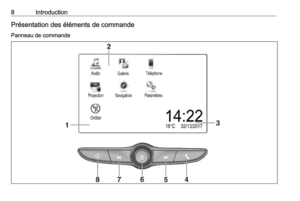 8
8 9
9 10
10 11
11 12
12 13
13 14
14 15
15 16
16 17
17 18
18 19
19 20
20 21
21 22
22 23
23 24
24 25
25 26
26 27
27 28
28 29
29 30
30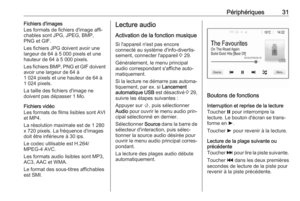 31
31 32
32 33
33 34
34 35
35 36
36 37
37 38
38 39
39 40
40 41
41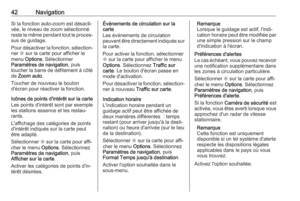 42
42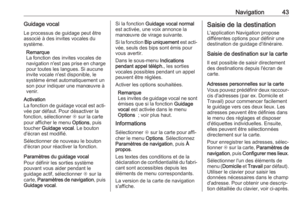 43
43 44
44 45
45 46
46 47
47 48
48 49
49 50
50 51
51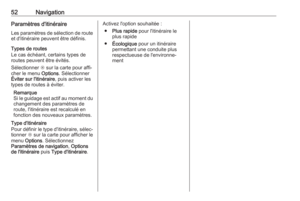 52
52 53
53 54
54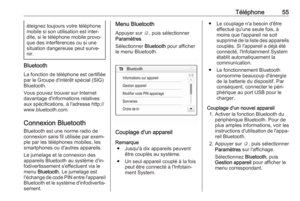 55
55 56
56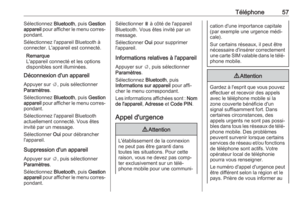 57
57 58
58 59
59 60
60 61
61 62
62 63
63 64
64 65
65 66
66 67
67 68
68 69
69 70
70 71
71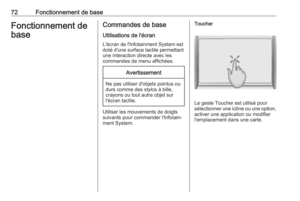 72
72 73
73 74
74 75
75 76
76 77
77 78
78 79
79 80
80 81
81 82
82 83
83 84
84 85
85 86
86 87
87 88
88 89
89 90
90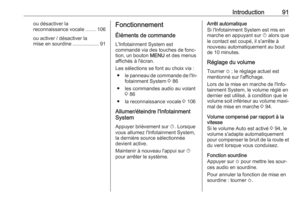 91
91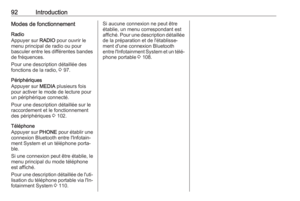 92
92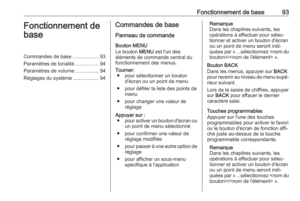 93
93 94
94 95
95 96
96 97
97 98
98 99
99 100
100 101
101 102
102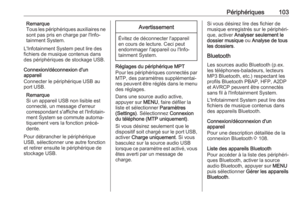 103
103 104
104 105
105 106
106 107
107 108
108 109
109 110
110 111
111 112
112 113
113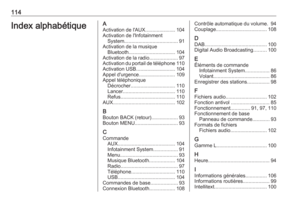 114
114 115
115 116
116






